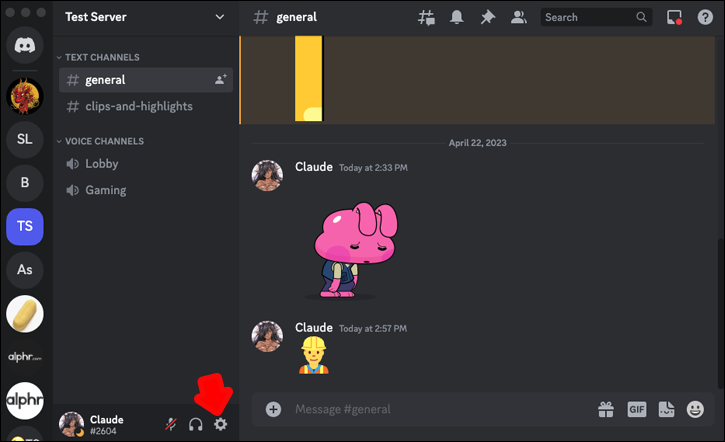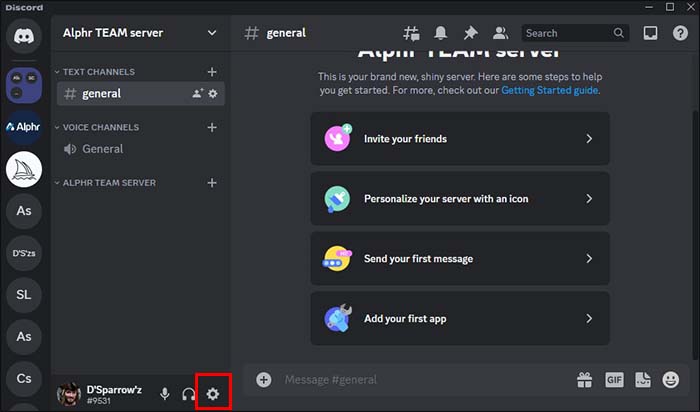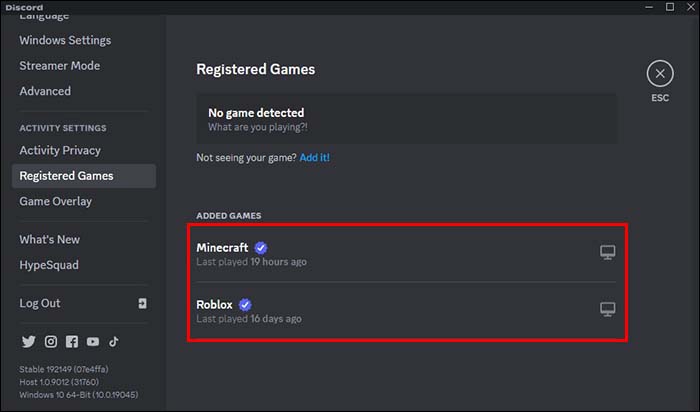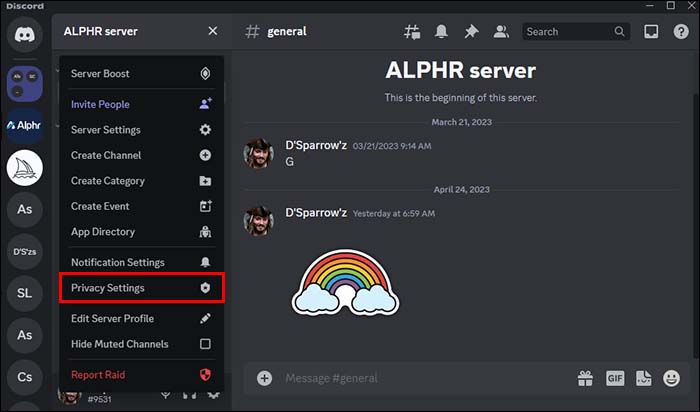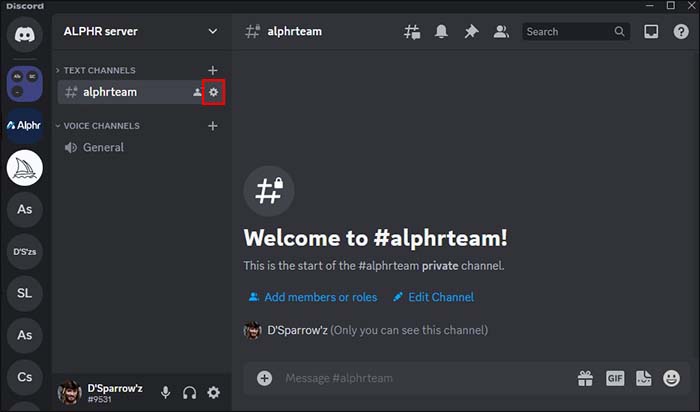Как скрыть игровую активность в Discord
Исследуя фэнтезийный мир или преследуя врага в шутере от первого лица, геймеры любят общаться с товарищами по команде в Discord. Однако иногда играть в одиночку без перерывов бесценно.
Если вы хотите узнать, как скрыть свою деятельность в Discord, продолжайте читать. В этой статье мы расскажем вам все, что вам нужно знать.
Программы для Windows, мобильные приложения, игры - ВСЁ БЕСПЛАТНО, в нашем закрытом телеграмм канале - Подписывайтесь:)
Как запретить Discord отображать мою игровую активность
Если вы предпочитаете сохранять конфиденциальность своих игровых привычек, вы можете скрыть свою игровую активность в Discord. Это довольно простой процесс, если вы выполните следующие простые шаги:
- Откройте Discord на ПК.

- Найдите маленький значок колесика в левом нижнем углу (Настройки пользователя).

- Нажмите на него и прокрутите вниз до «Настройки активности».

- Выберите «Конфиденциальность действий».

- Отключите опцию «Отображать текущую активность в виде сообщения о состоянии».

И все! Теперь никто не будет вас беспокоить, пока вы наслаждаетесь любимой игрой.
Как скрыть свою активность на Discord Mobile
Если вы играете в мобильную игру на Discord, на вашем устройстве не будет отображаться название игры, если только вы не используете телефон Samsung Galaxy. В этом случае шаги по сокрытию вашей игровой деятельности аналогичны шагам, перечисленным выше:
- Найдите «Конфиденциальность и безопасность» в приложении Discord.

- Отключите опцию «Отображать текущую активность в виде сообщения о состоянии».

Однако различные действия, которыми вы занимаетесь, могут отображаться на Discord Mobile независимо от телефона. Прослушивание лекции или музыки на Spotify не будет незаметно для других пользователей. К счастью, есть способ изменить эти настройки.
- Нажмите на фотографию своего профиля в правом нижнем углу.

- Выберите «Конфиденциальность и безопасность».

- Отключите ту же опцию.

Обратите внимание, что вам не нужно отключать эту опцию дважды, если вы используете Discord как на ПК, так и на мобильном устройстве. Как только вы измените настройки на одном устройстве, они мгновенно распространяются на другое.
Как скрыть одну конкретную игру в Discord
К сожалению, нет возможности скрыть отдельные игры. Однако Discord объявил об этом на своем официальном сайте. Твиттер аккаунт несколько лет назад: «Если вы невидимы, игра, в которую вы играете, не будет отображаться». Поэтому устанавливайте свой статус невидимым всякий раз, когда вы решите сыграть в эту конкретную игру.
Вот как это сделать:
- Нажмите или коснитесь аватара своего профиля в Discord в нижней части экрана.

- На мобильном телефоне Discord нажмите «Установить статус».

- Затем выберите «Невидимый».

- На своем компьютере найдите «Невидимый» в списке опций («Онлайн», «В режиме ожидания», «Не беспокоить», «Невидимый»).

Отображение связанных учетных записей в Discord
Пользователи выбирают Discord, чтобы улучшить игровую производительность своей команды. Платформа изначально создавалась для этой цели, но со временем развивалась. Он отлично подходит для создания сообществ, учебы, обмена музыкальными вкусами и т. д.
Discord позволяет пользователям связывать несколько разных учетных записей. Все ваши действия при использовании учетных записей будут отображаться под изображением вашего профиля. Вы можете продемонстрировать свои навыки на Twitch, YouTube, Twitter, Reddit, Xbox, Steam или в песне из Spotify. Однако все учетные записи расположены на вкладке «Подключения» в настройках пользователя Discord. Все это также можно скрыть.
Вот как:
- Найдите «Настройки пользователя» (аватар в виде колеса внизу экрана).


- Перечисляйте, пока не увидите «Соединения».

- Каждая подключенная учетная запись будет предлагать варианты в правой части экрана. «Отображать Facebook (или любую другую подключенную учетную запись) в качестве вашего статуса» можно отключить, переключив зеленый переключатель.

Скрытие игр, в которые вы играли раньше
Discord запоминает каждую игру, в которую вы играли, и показывает вашу историю игр другим пользователям, но только если вы разрешите это. Из этого списка можно удалить игры по любой причине. Вот что вам нужно сделать:
- Перейдите в «Настройки пользователя».


- Найдите «Зарегистрированные игры» в разделе «Настройки активности».

- Когда вы увидите список, перетащите курсор на игру, которую хотите скрыть.

- Справа появится красный «X». Нажмите на нее, и игра будет удалена.

Прекратите отображать свою активность на отдельных серверах
Как упоминалось ранее, люди используют Discord не только для игр. Возможно, вы присоединяетесь к профессиональному серверу, где важно не афишировать свои интересы. Отключить эти параметры также легко.
- Перейдите на тот сервер, от которого вы хотите скрыть действия.


- Нажмите на имя сервера и в раскрывающемся меню найдите «Настройки конфиденциальности».

- Нажмите и отключите «Состояние активности».

Теперь этот конкретный сервер не сможет видеть ваши действия.
Как общаться в чате, скрывая активность в Discord
Возможно, вы захотите скрыть свою активность в Discord или оставаться невидимым во время общения с некоторыми из ваших друзей. В этом случае вам необходимо создать частный канал. Оттуда добавляйте других в группу и общайтесь, пока остальная часть сообщества не обращает на это внимания.
Вот как вы можете создать частный канал в Discord:
- Запустите приложение и выберите свой сервер.


- Нажмите символ плюса в левой части экрана рядом с окном «Текстовые каналы».

- Выберите «Голос» или «Текст» во всплывающем окне.

- Активируйте подсказку, которая позволит вам запустить частный канал.

- Нажмите «Далее» и выберите друзей, которых вы хотите пригласить на свой частный канал. Только члены этой группы смогут просматривать ваши действия — они будут невидимы для других пользователей Discord.

Это удобная функция Discord, но что, если друзья, с которыми вы хотите общаться, оставаясь невидимыми, уже присоединились к общедоступному каналу? Есть быстрое решение — превратить публичный канал в публичный. Таким образом, никто другой не сможет войти в ваш сеанс.
Превратить публичный канал в частную группу просто:
- Откройте Дискорд.

- Выберите сервер, на котором вы хотите создать частный канал.


- Найдите канал и выберите символ настроек.

- Исследуйте окно и перейдите на вкладку «Разрешения».

- Нажмите переключатель, который позволяет преобразовать группу в частный канал.

- При необходимости добавьте или исключите пользователей из канала с помощью подсказки «Добавить участников или роли».

- Когда закончите, выберите «Сохранить изменения», чтобы вернуться на главную страницу и завершить изменения. Теперь вы и ваши друзья будете на частном канале.

Почему люди скрывают действия в Discord?
Существует множество других причин, по которым пользователь может не захотеть, чтобы вся платформа знала, что он делает.
Не всегда важно, в какие игры вы играете. Часто мы не хотим, чтобы наша семья или близкие друзья знали о каждом сервере, который мы используем. Вы можете проявлять предпочтения или убеждения, о которых вам неудобно говорить с определенными людьми.
Даже если нет деликатной темы для разговора, интровертам просто не нравится тот факт, что все знают, что они делают.
Конкретные серверы могут считаться спорными. Пользователи, знающие об этом, могут бояться, что кто-то на платформе осудит их действия, поэтому предпочитают скрывать их.
Если вы учитесь или просто собираете снаряжение в игре, не отвлекайтесь. Раздражающие уведомления и личные сообщения могут привести к плохой концентрации и испортить вашу работу.
Независимо от того, столкнулись ли они уже с каким-либо насилием или просто опасаются, что это может произойти, понятно, почему пользователи скрывают свою деятельность в Discord. К этому нельзя относиться легкомысленно: киберзапугивание может представлять серьезную угрозу.
Какие действия мы можем скрыть в Discord?
Помимо игр и серверов, которые мы уже научились скрывать, вот еще несколько функций, которые вы можете отключить, чтобы получить дополнительную конфиденциальность:
- Отключите активность голосового чата. Вы не хотите, чтобы кто-то вас прерывал, или, возможно, вы просто хотите сохранить конфиденциальность ваших разговоров.
- Статус онлайн можно изменить в целях обеспечения конфиденциальности. Установите режим «Не в сети» или «Невидимый», и все готово.
- Содержимое сообщения можно скрыть, и это полезно, если вы обсуждаете деликатную тему.
Что запрещено в Discord?
Программы для Windows, мобильные приложения, игры - ВСЁ БЕСПЛАТНО, в нашем закрытом телеграмм канале - Подписывайтесь:)
Эта платформа предоставляет пользователям достаточную свободу самовыражения, но есть определенные действия, которые запрещены.
- Разжигание ненависти и любые виды притеснений
Категорически запрещено преследовать других пользователей по признаку пола, расы, религии, сексуальной ориентации или каких-либо личных особенностей.
Вам не разрешается делиться незаконным контентом. Сюда входят пиратские фильмы, песни или программное обеспечение, а также материалы откровенного характера, распространение которых запрещено законом.
Запрещается повторно отправлять сообщения, постоянно публиковать ссылки на один и тот же контент или продвигать продукты и услуги без разрешения. Это считается спамом.
Пользователям не разрешается создавать фейковые аккаунты, особенно если они выдают себя за знаменитостей. Фейковые аккаунты часто используются для киберзапугивания.
- Нарушение правил сообщества
Все пользователи обязаны следовать этим рекомендациям. Если они этого не сделают, их учетная запись будет заблокирована или прекращена.
Часто задаваемые вопросы
Как скрыть игровую активность в Discord?
Найдите «Конфиденциальность активности» в настройках пользователя и отключите опцию «Отображать текущую активность как сообщение о состоянии».
Могу ли я скрыть только одну игру в Discord?
Нет, ты не можешь. Однако если вы установите для себя статус «невидимый», игра, в которую вы играете, отображаться не будет.
Могу ли я скрыть активность Discord от конкретных людей?
Нет, потому что ваш статус будет виден всем на сервере и всем вашим друзьям. Нет возможности скрыть действия от конкретных людей.
Показывает ли мой мобильный Discord игровую активность?
Нет, если только вы не используете телефон Samsung Galaxy и у вас нет учетной записи Samsung, связанной с Discord. Однако вы можете изменить настройки своего Samsung, если хотите скрыть активность мобильных игр.
Оставаться в тени тоже может быть весело
Знание того, как отключить эти (иногда) раздражающие индикаторы активности, иногда может оказаться настоящей находкой. Вы можете скрыть свою игровую деятельность, переключив переключатель в настройках пользователя в разделе «Конфиденциальность действий». Мобильные устройства не отображают эту активность, если ваша учетная запись Samsung не связана с Discord Mobile. Также есть способ скрыть музыку, которую вы слушаете, или разговоры, в которых вы участвуете.
Вы часто скрываете свою игровую деятельность? Вы обеспокоены тем, что ваши друзья не одобрят вашу деятельность в Discord? Дайте нам знать в поле для комментариев ниже.